
资料下载

在KV260上运行Yolov4 tiny
描述
Xilinx 提供了 Vitis™ Video Analytics SDK,我们可以使用它来运行我们自己的对象检测。我们将展示如何使用 yolov4-tiny 训练您的自定义数据集并在 KV260 上运行它。
确保您已准备好以下工作:
- 安装智能相机应用:https ://xilinx.github.io/kria-apps-docs/main/build/html/docs/smartcamera/docs/app_deployment.html
- 安装 Vitis AI:https ://github.com/Xilinx/Vitis-AI (1.4 版)
1.在yolov4-tiny上训练一个自定义数据集
一个。git clone https://github.com/XiongDa0001/yolov4-tiny-keras
湾。制作 VOC 格式的数据集
C。运行 voc_annotation.py 得到 2007_train.txt 和 2007_val.txt 进行训练
d。修改 classes_path 中的内容以包含您检测到的内容
e. 安装 tensorflow-gpu==1.13.1 和 Cuda 10.0 或 10.1
更多训练过程请参考https://github.com/bubbliiiing/yolov4-tiny-keras
2.将h5转换为pb
我们的代码提供了一个转换脚本keras2pb.py 。
您应该按如下方式修改变量:
一个。指定input_model
乙。指定output_model
C。指定num_class
然后你会得到 freeze pb 文件。
3.模型量化
该项目使用Vitis-AI 1.4 。首先进入docker环境,然后
conda 激活 vitis-ai-tensorflow。
在量化之前,可以使用如下命令查看mode的输入输出节点
vai_q_tensorflow inspect --input_frozen_graph=~.pb

量化需要准备如下:
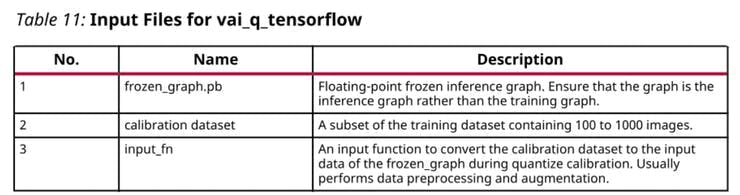
input_fn.py如下:
from PIL import Image
import numpy as np
def letterbox_image(image, size):
'''resize image with unchanged aspect ratio using padding'''
iw, ih = image.size
w, h = size
scale = min(w/iw, h/ih)
nw = int(iw*scale)
nh = int(ih*scale)
image = image.resize((nw,nh), Image.BICUBIC)
new_image = Image.new('RGB', size, (128,128,128))
new_image.paste(image, ((w-nw)//2, (h-nh)//2))
return new_image
#image = Image.open(img_path)
def preprocessing_fn(image, model_image_size=(416,416)):
if model_image_size != (None, None):
assert model_image_size[0]%32 == 0, 'Multiples of 32 required'
assert model_image_size[1]%32 == 0, 'Multiples of 32 required'
boxed_image = letterbox_image(image, tuple(reversed(model_image_size)))
else:
new_image_size = (image.width - (image.width % 32), image.height - (image.height % 32))
boxed_image = letterbox_image(image, new_image_size)
image_data = np.array(boxed_image, dtype='float32')
image_data /= 255.
return image_data
calib_image_dir = "calibrate_images"
calib_image_list = "calibrate.txt"
calib_batch_size = 8
def calib_input(iter):
images = []
line = open(calib_image_list).readlines()
for index in range(0, calib_batch_size):
curline = line[iter * calib_batch_size + index]
image_name = curline.strip()
image = Image.open(image_name)
image = preprocessing_fn(image)
images.append(image)
return {"input_1": images}
我们提供get_name.py来获取每个图像的名称。
#!/usr/bin/python
#coding:utf-8
import os
num=0
path_imgs = './calibrate_images'
for files in os.listdir(path_imgs):
print(files)
img_path = path_imgs + '/' + files
num = num + 1
with open("./calibrate_images/calibrate.txt", "a") as f:
f.write(str(img_path) + '\n')
创建一个“量化”文件夹来保存量化文件
* 下一步是量化模型。
vai_q_tensorflow quantize \
--input_frozen_graph ./yolov4-tiny-voc.pb \
--input_nodes input_1 \
--input_shapes ?,416,416,3 \
--output_dir ./quantize \
--output_nodes conv2d_21/BiasAdd,conv2d_24/BiasAdd \
--input_fn input_fn.calib_input \
--calib_iter 25
calibrate_images 数量 = calib_iter * calib_batch_size
然后你会在quantized文件夹下得到quantize_eval_model.pb
4. 编译模型
VAI_C 的常用选项如下所示。
--arch:JSON 格式的 VAI_C 编译器的 DPU 架构配置文件。它包含编译期间云和边缘 DPU 的专用选项。
您需要创建 arch.json 文件,如下所示:
{
"target": "DPUCZDX8G_ISA0_B3136_MAX_BG2"
}
- --frozen_pb:量化文件(quantize_eval_model.pb )
- --output-dir:存放编译输出的文件夹
- --net_name:VAI_C编译后网络模型的DPU内核名称
有时,T ensorFlow 模型不包含输入张量形状信息,导致编译失败。您可以使用
--options '{"input_shape":"1, 224, 224, 3"}'指定输入张量形状。
创建一个“编译”文件夹来保存量化文件
使用以下命令获取xmodel文件
vai_c_tensorflow \
--f ./quantize14/quantize_eval_model.pb \
--a kv260arch_B3136.json \
--output_dir compile \
--n mask_detection \
--options '{"input_shape": "1,224,224,3"}'
5. 数据准备
我们需要准备以下文件,这些文件位于我的 github https://github.com/XiongDa0001/yolov4-tiny-keras
├─face_mask
|_____aiinference.json
|_____drawresult.json
|_____preprocess.json
└─mask-detection-yolo4-tiny
|_____mask-detection-yolo4-tiny.prototxt
|_____mask-detection-yolo4-tiny.xmodel
|_____label.json
将“face_mask”文件夹放在 /opt/xilinx/share/ivas/smartcam 文件夹中
同时,将“mask-detection-yolo4-tiny”放入/opt/xilinx/share/ivas/vitis_ai_library/models/kv260-smartcam文件夹中
6.运行模型
sudo xmutil unloadapp
sudo xmutil loadapp kv260-smartcam
sudo smartcam --mipi -W 1920 -H 1080 --target dp -a face_mask
这是一个运行示例的演示

声明:本文内容及配图由入驻作者撰写或者入驻合作网站授权转载。文章观点仅代表作者本人,不代表电子发烧友网立场。文章及其配图仅供工程师学习之用,如有内容侵权或者其他违规问题,请联系本站处理。 举报投诉
- 相关下载
- 相关文章





